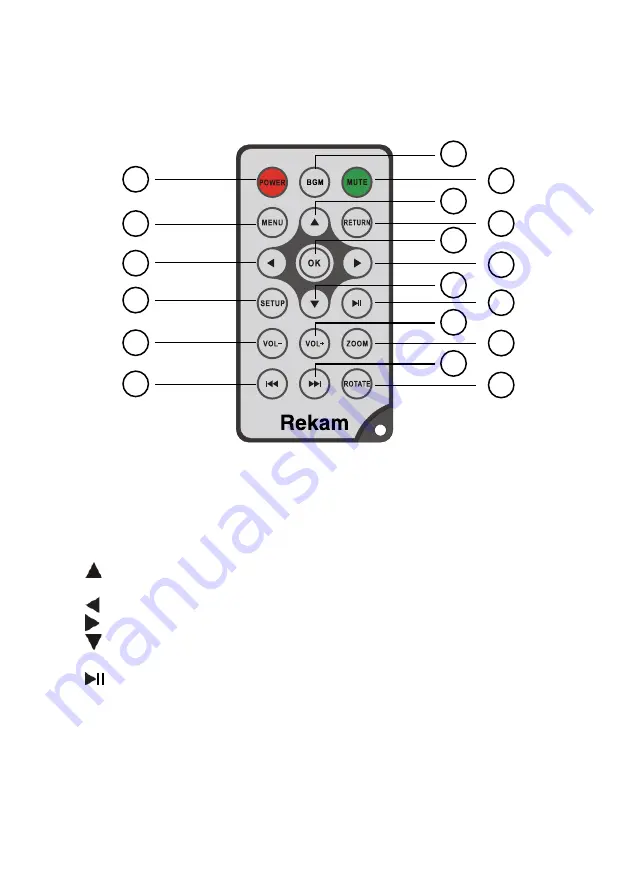
23
1.
PRODUCT DIAGRAM
1.1
Remote Control
1.
POWER –
Switch On/Off.
2.
BGM –
Press to start slide show with background music.
3.
MUTE –
Press to silence the voice temporarily.
4.
MENU –
Enter copy & delete interface.
5.
–
Function selection button from the bottom to the top cursor.
6.
RETURN –
Return to upper page.
7.
–
Function selection button from right to left cursor.
8.
–
Function selection button from left to right cursor.
9.
–
Function selection button from the top to the bottom cursor.
10.
SETUP –
Go directly to Setup mode.
11.
–
Play/pause: In the playing mode, press this button, it will pause; repress
this button, it will play again.
12.
OK –
Press to confirm. Play/pause: In the playing mode, press this button, it
will pause; repress this button, it will play again.
13.
ZOOM –
In the pause state of single picture, press ZOOM to magnify picture
display size.
14. / 15.
VOL –/+ –
Turn down/up the volume.
1
2
3
6
8
11
13
16
5
12
9
15
18
4
7
10
14
17




























